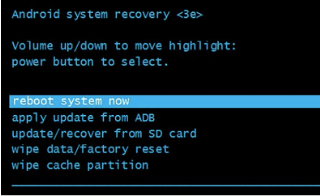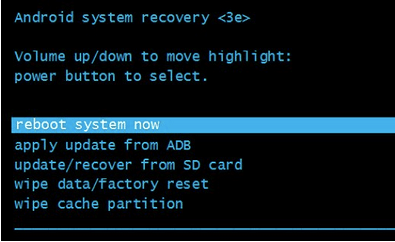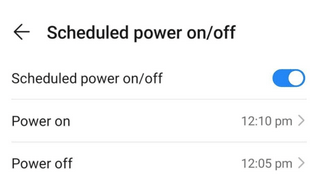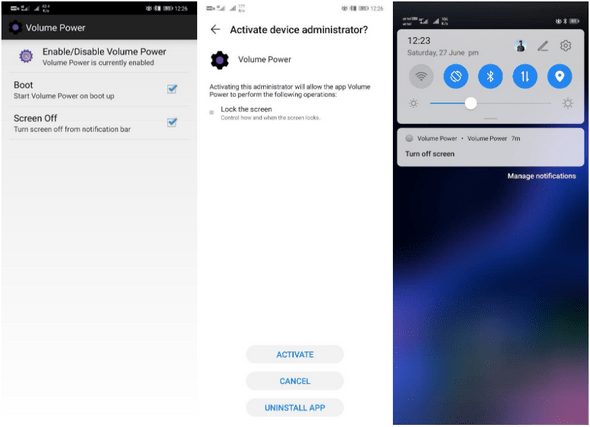Ponsel cerdas kami dikemas dengan banyak fitur & fungsi kelas atas yang bahkan tidak dimiliki iOS. Namun demikian, ada kalanya komponen perangkat lunak atau perangkat keras tidak berfungsi karena kami telah mengamati beberapa pengguna mengeluh tentang Tombol Daya mereka yang bermasalah . Kami telah mencoba membuat daftar cara terbaik untuk me-restart telepon ketika tombol power tidak berfungsi dengan benar.
Jangan khawatir jika 'tombol daya yang rusak' tampak seperti akhir permainan ponsel Android Anda karena tidak harus demikian! Anda dapat mencoba beberapa solusi yang disebutkan di bawah ini yang akan membantu Anda tetap menggunakan perangkat tanpa gangguan apa pun.
Jika Anda mengunci diri dari ponsel, coba salah satu metode ini untuk melewati layar kunci .
Bagaimana Cara Restart Telepon Tanpa Tombol Power?
Metode yang Anda gunakan akan bekerja sesuai dengan apakah layar ponsel Hidup/Mati atau hanya berbaring dalam Mode Tidur.
Pertama akan membahas solusi yang tepat untuk me-restart telepon ketika tombol power tidak berfungsi ( saat layar MATI ).
METODE 1- Gunakan Volume & Tombol Beranda
Anda harus masuk ke menu Boot untuk me-restart telepon ketika tombol power tidak bekerja. Setelah Anda masuk ke menu boot, Anda dapat memperbaiki banyak masalah yang terkait dengan Android Anda. Namun, opsi ini sering digunakan untuk Factory Reset Phone atau Clearing Android Cache . Kebanyakan orang tahu bahwa itu juga dapat membantu Anda me-reboot Android ketika tombol Power rusak atau tidak berfungsi dengan baik.
LANGKAH 1- Tekan kedua tombol Volume Naik & Turun. Jika perangkat Anda memiliki tombol Home, coba tekan tombol Volume & Home secara bersamaan.
LANGKAH 2- Ketika menu boot muncul di layar Anda, menggunakan tombol volume, pilih opsi yang mengatakan Reboot atau Restart perangkat Anda.
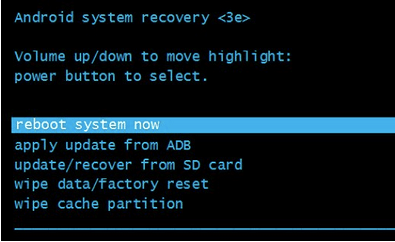
Untungnya, solusi ini akan membantu Anda me-reboot ponsel tanpa tombol daya tanpa gangguan.
METODE 2- Isi Daya Perangkat Anda
Jika ponsel Anda kehabisan baterai, metode pertama tidak akan berfungsi untuk Anda saat Anda ingin me-reboot ponsel saat tombol Daya tidak berfungsi. Jadi, taruhan terbaik berikutnya adalah mencolokkan ponsel cerdas Anda ke pengisi daya & menunggu ponsel cerdas Anda me-restart sendiri.
Kami akan membahas solusi yang tepat untuk me-restart telepon ketika tombol daya tidak berfungsi ( saat telepon dalam Mode Tidur ).
Anda Mungkin Menemukan Ini Berguna: Aplikasi Penghapusan Layar Kunci Terbaik Untuk Android
METODE 3 – Gunakan Ketuk Dua Kali Untuk Membangunkan Layar
Nah, segalanya akan menjadi lebih mudah jika ponsel Anda dalam mode Tidur. Karena sebagian besar Smartphone memiliki kemampuan DTSO (Double Tap Screen ON/OFF). Anda dapat mencoba menggunakan fitur yang berguna ini untuk memastikan Anda dapat dengan mudah me-restart Android Anda ketika tombol Power tidak berfungsi. Untuk mengaktifkan fitur tersebut, ikuti langkah-langkah di bawah ini:
LANGKAH 1- Buka Pengaturan Android & arahkan ke menu Tampilan.
LANGKAH 2- Sekarang, cukup aktifkan opsi "Ketuk dua kali untuk membangunkan."
Di beberapa ponsel, Anda dapat menemukan opsi ini dalam Mode Tidur & pengaturan terkait lainnya. Jika ponsel Android Anda tidak memiliki pengaturan ini. Ada juga peretasan sederhana yang akan membantu Anda me-restart telepon tanpa tombol power :p
(Panggil saja di ponsel Anda dari beberapa perangkat lain & ini hanya akan menerangi layar Anda)
METODE 4- Restart Android Dengan ADB (Android Debug Bridge)
Metode ini hanya akan berfungsi jika Anda mengaktifkan opsi USB Debugging di perangkat Anda . Jika ya, maka akan mudah untuk me-reboot ponsel tanpa tombol power. Ikuti langkah-langkahnya dengan cermat:
LANGKAH 1- Unduh Android Studio & SD Tools dari situs pengembang resmi di sistem Anda.
LANGKAH 2- Setelah instalasi berhasil, navigasikan ke direktori tempat Anda menginstal ADB.
LANGKAH 3- Luncurkan Command Prompt & cukup menuju ke lokasi masing-masing direktori ADB Anda.
LANGKAH 4- Pada langkah ini, sambungkan ponsel cerdas Anda ke PC melalui Kabel USB.
LANGKAH 5- Jalankan perintah: Perangkat ADB.
LANGKAH 6- Segera setelah Anda melakukannya, ID & nama perangkat Anda akan ditampilkan. Jika Anda tidak melihat informasi ini, driver perangkat mungkin tidak diinstal, atau opsi USB Debugging dinonaktifkan di ponsel Anda.
LANGKAH 7- Jika ID & Nama telepon ditampilkan, cukup buat catatan & jalankan perintah:
adb – s reboot. Selain itu, menjalankan baris perintah: adb reboot juga akan berfungsi!
Tetap sabar; Android Anda akan segera restart tanpa tombol Power!
Anda Mungkin Menemukan Ini Berguna: Apa Yang Dapat Anda Lakukan Dengan Mode Pengembang Di Android?
METODE 5- Gunakan Fitur Power ON/OFF Terjadwal
Nah, sebagian besar smartphone Android memang hadir dengan Fitur Scheduled Power On/Off. Ini membantu untuk me-restart mematikan perangkat Anda sesuai dengan pengaturan waktu. Untuk mengaktifkannya di Android Anda, Anda harus mengikuti langkah-langkah di bawah ini:
LANGKAH 1- Buka Pengaturan Android & arahkan ke menu Aksesibilitas.
LANGKAH 2- Dari daftar opsi, cukup cari Scheduled Power On/Off.
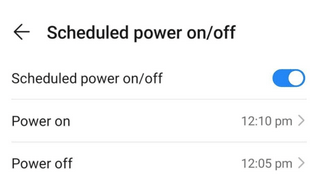
Mengaktifkan opsi ini akan memastikan bahwa jika ponsel Anda mati karena suatu alasan. Setidaknya akan reboot pada waktu yang dijadwalkan. Mudah-mudahan, ini membantu Anda keluar dari lingkaran, "bagaimana cara me-restart telepon saya tanpa tombol power."
METODE 6 – Remap Tombol Daya
Pasar Android dikemas dengan banyak aplikasi pihak ketiga yang membantu pengguna untuk memetakan kembali tombol daya. Anda cukup menggunakan manfaat tombol Daya melalui beberapa tombol lain (yang berfungsi dengan benar. Untuk memetakan kembali tombol daya, Anda harus mengikuti langkah-langkah di bawah ini:
LANGKAH 1- Instal aplikasi Android: Tombol Daya ke Tombol Volume
LANGKAH 2- Anda perlu memeriksa opsi 'boot' & 'screen off'.
LANGKAH 3- Selain itu, Anda perlu memberikan izin yang diperlukan agar aplikasi dapat bekerja dengan lancar.
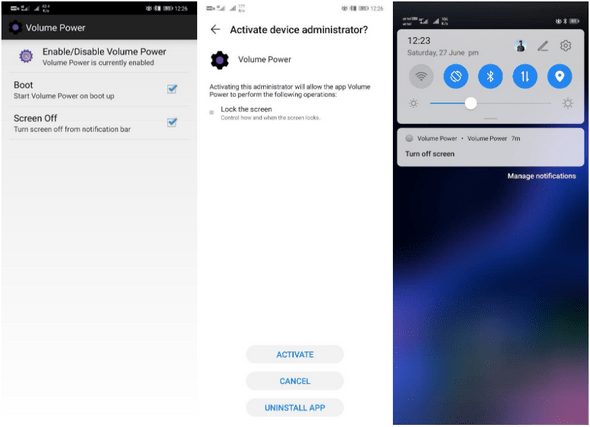
Setelah berhasil diatur, Anda cukup mengunci ponsel Anda dengan mengetuk notifikasi & menyalakannya menggunakan tombol volume. Atau, Anda dapat menggunakan aplikasi seperti Gravity Screen untuk mengganti tombol daya. Mudah-mudahan, Anda dapat me-reboot ponsel Anda tanpa tombol Power menggunakan salah satu aplikasi ini.
Anda Mungkin Menemukan Ini Berguna: Pengaturan Android yang Perlu Anda Tweak Sekarang
|
Tip Bonus: Hard Reset Perangkat Android Anda Dari Waktu Ke Waktu
Nah, ada kalanya tombol Power Anda berhenti berfungsi karena gangguan perangkat lunak. Untuk mengatasinya, Anda bisa hard reset smartphone Android Anda. Ini akan membantu Anda memperbaiki semua potensi bug & gangguan yang terkait dengan perangkat lunak Anda. Ingat saja Hard Reset telepon Anda dapat mengakibatkan hilangnya data Anda. Jadi, pastikan Anda membuat cadangan file & folder yang tersimpan di perangkat Anda & ikuti metode di bawah ini:
LANGKAH 1- Matikan telepon.
LANGKAH 2- Tekan & tahan tombol Daya & Volume Naik sama sekali hingga mode Pemulihan muncul di layar Anda.
LANGKAH 3- Menggunakan tombol Volume, gulir daftar opsi & pilih opsi Hapus data / reset pabrik.
|
Tips Berguna Untuk Melindungi Tombol Daya Di Masa Depan
Nah, ini adalah tindakan pencegahan tertentu yang dapat Anda ambil agar Anda tidak terjebak dalam loop, "Bagaimana Cara Restart Ponsel Saya Tanpa Tombol Power?".
- Gunakan loker sidik jari untuk mengurangi penggunaan tombol Power.
- Petakan kembali tombol Daya Anda ke tombol lain.
- Pastikan opsi USB Debugging diaktifkan pada perangkat Anda sehingga Anda dapat memiliki akses ke beberapa pengaturan lain tanpa masalah.
Punya saran? Jangan ragu untuk menyebutkannya di bawah ini. Semoga panduan kami membantu Anda me-restart perangkat ponsel Anda tanpa tombol Power!
BACA SELENGKAPNYA: Bagaimana Cara Menginstal Android di Tablet Windows atau Sebaliknya?